1、插入一个数据表格,选择数据,点击【插入】——【散点图】。
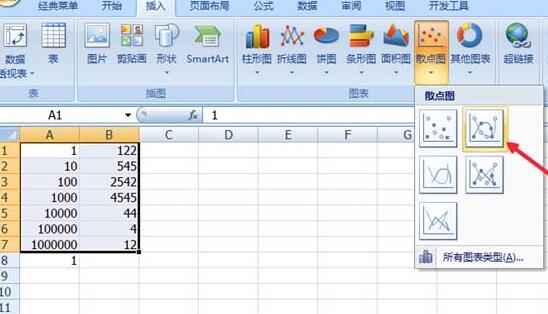
2、右击横坐标,选择【设置坐标轴格式】。
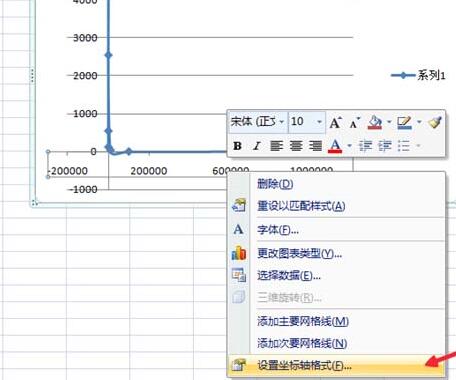
3、在弹出来的对话框中选择【坐标轴选项】——【对数刻度】,在前面的方框中打钩。然后【关闭】。
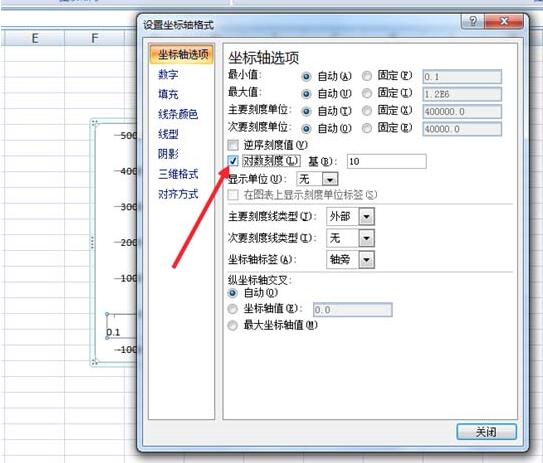
4、点击图表,在最上方的选项中点击【图表工具】——【布局】。

方科网络ERP图文店II版为仿代码站独立研发的网络版ERP销售程序。本本版本为方科网络ERP图文店版的简化版,去除了部分不同用的功能,使得系统更加精炼实用。考虑到图文店的特殊情况,本系统并未制作出入库功能,而是将销售作为重头,使用本系统,可以有效解决大型图文店员工多,换班数量多,订单混杂不清的情况。下单、取件、结算分别记录操作人员,真正做到订单全程跟踪!无限用户级别,不同的用户级别可以设置不同的价
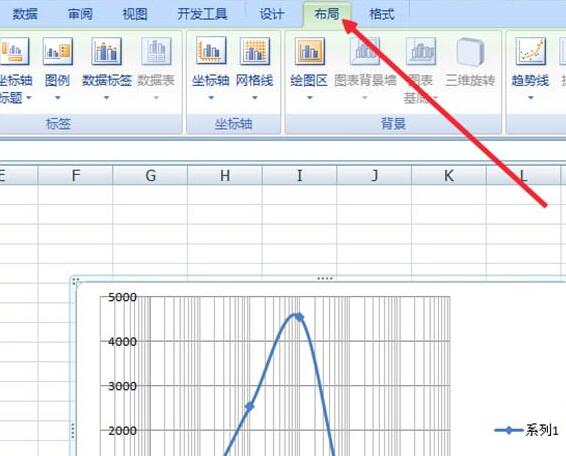
5、在【布局】中选择网格线,选择【主要纵坐标网格线】——【主要网格线】,当然也可以添加其他的横(纵)坐标主(次)要网格线。
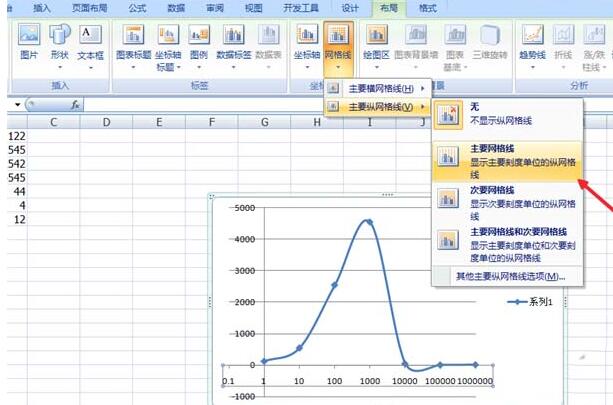
6、在添加网格线之后,还需添加标题,这样才算一个完整的图表。依旧在【布局】中,选择【图表标题】,进行标题的添加。




























